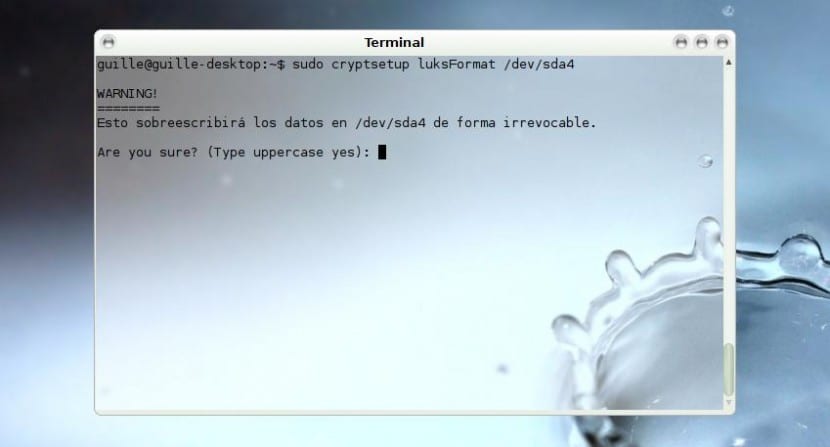
Никой не избягва, което трябва да търсите подобряване на сигурността от нашето оборудване, доколкото е възможно, това както за настолни компютри, така и за лаптопи, въпреки че в случая на последното е директно нещо наложително - особено ако ги използваме за работа - тъй като фактът, че ги преместваме от едното на другото друго място увеличава шансовете за загуба или кражба и в двата случая информацията ни може да бъде изложена и последствията от това биха били много сериозни.
Алтернативите в този смисъл са няколко и това е хубавото безплатен софтуер като цяло, въпреки че в този случай искам да поговоря DM-Crypt LUKS, решение за криптиране популярен от дълго време благодарение на факта, че е интегриран в ядрото като модул - предлагащ достъп до API-тата на Crypto на ядро на Linux- и предлагам Прозрачно криптиране и възможност за картографиране на устройства и дялове във виртуални блокови нива, като по този начин позволява криптиране на дялове, цели твърди дискове, RAID томове, логически томове, файлове или сменяеми устройства.
За да започнем, имаме нужда имат безплатен дял (в моя случай / dev / sda4), така че ако случаят не е такъв, ще трябва да създадем нов дял с помощта на инструмент като GParted. След като имаме свободно пространство, ще започнем инсталирайте cryptsetup ако вече нямаме този инструмент, който обикновено е включен по подразбиране, но може би когато инсталираме нашия Ubuntu избрахме минимална инсталация:
# apt-get инсталирайте cryptsetup
Сега да започнем с инициализира дяла какво ще правим криптиране, за който използваме този безплатен дял, който споменахме по-рано. Това е стъпка, която генерира и първоначалния ключ и въпреки че името му изглежда показва, че дялът е форматиран, което не се случва, а просто го подготвя за работа с криптиране (в нашия случай сме избрали AES с размер на ключа от 512 байта:
# cryptsetup –verbose –verbose –cipher aes-xts-plain64 –key-size 512 –hash sha512 –inter-time 5000 –use-random luksFormat / dev / sda4
Ще получим предупредително съобщение, където ще бъдем уведомени, че съдържанието, което сме съхранили в момента / Dev / sda4, и ни питат дали сме сигурни. Съгласяваме се, като пишем ДА, като това с главни букви, и след това се иска да въведем фразата LUKS, два пъти, за да сме сигурни, че няма грешки.
Сега „отваряме“ криптирания контейнер, като му даваме виртуално име, което ще бъде това, с което се появява в системата (например когато изпълним командата df -h за да визуализираме различните дялове, в нашия случай ще го видим в / dev / mapper / encrypted):
# crytpsetup luksOpen / dev / sda4 криптиран
От нас се иска Ключ LUKS че сме създали преди това, влизаме в него и сме готови. Сега трябва да създадем файловата система за този криптиран дял:
# mkfs.ext3 / dev / mapper / криптиран
Следващата стъпка е да добавете този дял към файла / etc / crypttab, подобно на / etc / fstab, тъй като е отговорно за предоставянето на криптирани устройства при стартиране на системата:
# cryto_test / dev / sda4 няма лукс
След това създаваме точка на монтиране на този криптиран дял и добавяме цялата тази информация към файла / etc / fstab, така че да имаме всичко на разположение при всяко рестартиране:
# mkdir / mnt / криптиран
# nano / etc / fstab
Добавянето на следното трябва да е добре, въпреки че тези, които търсят най-персонализираните, могат да погледнат fstab man страниците (man fstab), където има много информация за него:
/ dev / mapper / encrypted / mnt / encrypted ext3 по подразбиране 0 2
Сега всеки път, когато рестартираме системата, ще бъдем помолени да въведем паролата и след това криптираният дял ще бъде отключен, за да можем да го предоставим.
Благодаря за вашата статия.
Имам проблем, не знам дали се случва на повече хора като мен:
Следвам подробно описаните от вас стъпки и след като проверя дали е инсталиран, стартирам втория случай ->
cryptsetup –verbose –verbose –cipher aes-xts-plain64 –key-size 512 –hash sha512 –inter-time 5000 –use-random luksFormat / dev / sda4
cryptsetup: Неизвестно действие
Използвам Kubuntu 15.04. Всяка идея как може да бъде решена.
благодаря